A3 անլար SSID գաղտնաբառի փոփոխման կարգավորումներ
Այն հարմար է. A3
Դիմումի ներածություն.
Անլար ազդանշանները, ընդհանուր առմամբ, վերաբերում են Wi-Fi-ին, անլար SSID-ին և անլար գաղտնաբառին անլար տերմինալն է՝ երթուղիչը ինտերնետին միացնելու ամենակարևոր երկու տեղեկությունները: Գործընթացի իրական օգտագործումը, եթե անլար կապ չկա, մոռացեք անլար գաղտնաբառը, անհրաժեշտ է view կամ փոփոխել ազդանշանի SSID-ն ու գաղտնաբառը:
Կարգավորեք քայլերը
ՔԱՅԼ-1. Մուտքագրեք տեղադրման միջերեսը
Բացեք զննարկիչը, մաքրեք հասցեի տողը, մուտքագրեք 192.168.0.1, լրացրեք ադմինիստրատորի հաշիվը և գաղտնաբառը (կանխադրված admin admin), Մուտքագրեք ցուցադրվածը հաստատման ծածկագիր, սեղմեք Մուտք գործելև ընտրեք Նախնական կարգավորում դարձյալ հետևյալ կերպ.
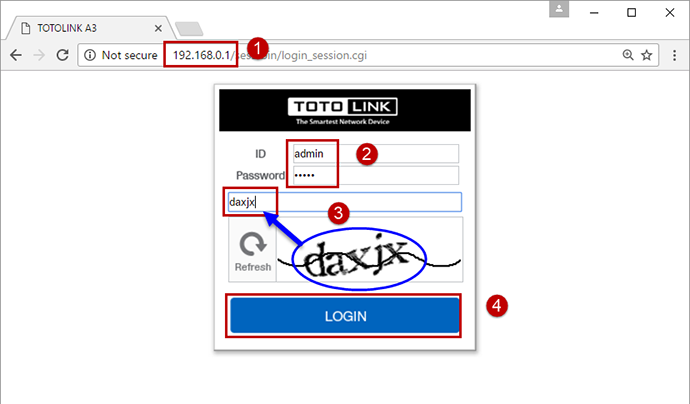
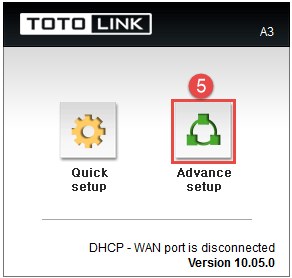
ՔԱՅԼ -2: View կամ փոփոխել անլար պարամետրերը
2-1. Կարգավիճակի ամփոփագրում դեպի view SSID և գաղտնաբառ
Սեղմեք Կարգավիճակի ամփոփում դեպի view SSID-ը և գաղտնաբառը Անլար կարգավիճակը (2.4 ԳՀց) և Անլար կարգավիճակը (5 ԳՀց). Նկար, 2.4 ԳՀց ազդանշանային գաղտնաբառ, սեղմեք View դեպի View, 5ԳՀց ազդանշանը չի սահմանում գաղտնաբառը, մի ցույց տվեք գաղտնաբառը։

Եթե առաջին անգամ եք կարգավորում WIFI SSID-ն ու գաղտնաբառը: դուք պետք է մուտքագրեք Wireless Setup ինտերֆեյսի կարգավորումները, այստեղ՝ 2.4 ԳՀց ազդանշանի կարգավորումները որպես նախկինample (5 ԳՀց կարգավորումները նույնն են): Դուք կարող եք փոփոխել SSID ըստ ձեր նախասիրությունների, ընտրեք գաղտնագրման մեթոդը (խորհուրդ է տրվում WPA2PSK + AES (խորհուրդ է տրվում)), մուտքագրեք ձեր պատրաստը Գաղտնաբառ, սեղմեք Դիմել։
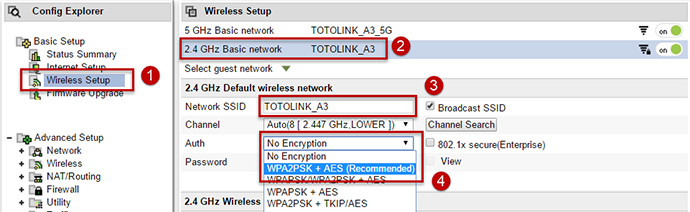

2-2. Ստուգեք և փոփոխեք Ընդլայնված կարգավորումներում:
Իհարկե, կարող եք նաև սեղմել Անլար առաջադեմ կարգավորում ավելի շատ անլար պարամետրեր սահմանելու համար՝ հետևյալ կերպ.

Հարցեր և պատասխաններ
Q1. Անլար ազդանշանը կարգավորելուց հետո պետք է վերագործարկե՞լ երթուղիչը:
A: Կարիք չկա: Պարամետրերը սահմանելուց հետո սպասեք մի քանի վայրկյան, մինչև կազմաձևումն ուժի մեջ մտնի:
ԲԵՌՆԵԼ
A3 անլար SSID գաղտնաբառի փոփոխման կարգավորումներ – [Ներբեռնեք PDF]



